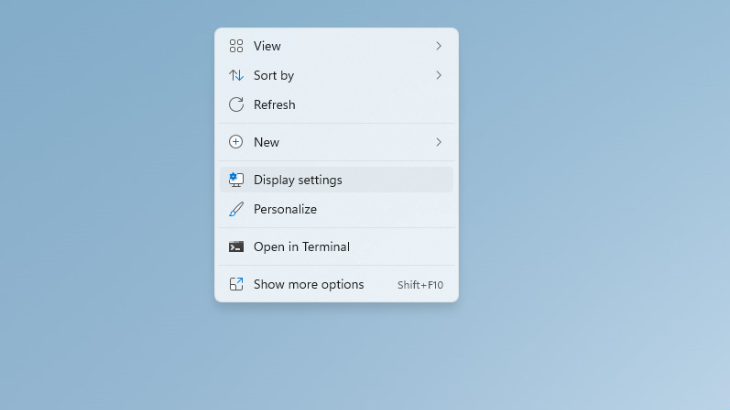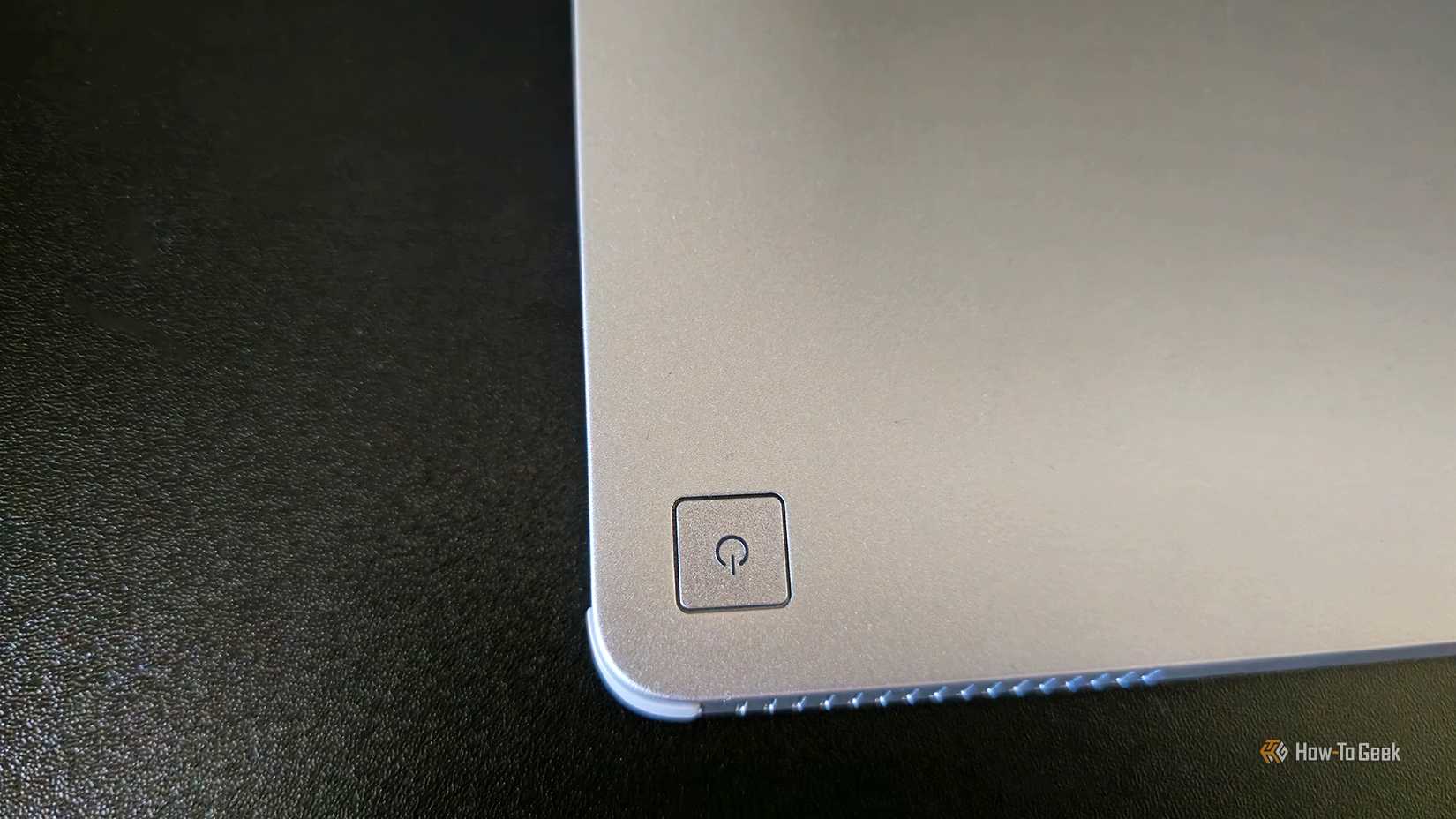Um segundo monitor é um dos impulsionadores de produtividade mais potentes para usuários do Windows, mas às vezes o computador não consegue ver a tela extra.
Este é um problema comum que a maioria das pessoas acabará enfrentando, mas corrigi-lo é fácil! Basta seguir estas dicas e seu monitor estará funcionando rapidamente.
Exibições de detecção de força
Embora a detecção automática de exibição geralmente funcione sem problemas, você pode dizer explicitamente ao Windows para procurar novos monitores anexados. Isto é especialmente útil com alguns padrões de conexão mais antigos, como VGA ou DVI. Para detectar monitores no Windows 11, você pode seguir estas etapas.
Clique com o botão direito na área de trabalho e selecione “Configurações de vídeo” no menu de contexto.
Na janela “Configurações de vídeo”, você verá um diagrama dos monitores atualmente conectados ao seu computador. Se o seu segundo monitor não for detectado, ele não aparecerá.
Agora clique em “Detectar” e qualquer monitor disponível aparecerá.
Se você estiver usando o Windows 10, o processo é exatamente o mesmo. Você encontrará esta janela em Iniciar > Configurações > Tela.
Se nenhum monitor apareceu para você, vamos prosseguir para as etapas adicionais de solução de problemas.
Verifique se tudo tem energia
Você deve garantir que tudo esteja conectado a uma fonte de energia e ligado. Se o monitor ou qualquer dispositivo intermediário, como um repetidor HDMI ativo, não estiver recebendo energia, o Windows não detectará a tela.
Falando nisso, se você tiver uma configuração complicada com dispositivos intermediários, como um dock USB ou repetidor HDMI, tente conectar o monitor sem nenhum desses dispositivos na cadeia; isso o ajudará a determinar se o problema está em um desses gadgets, e não no Windows ou no próprio monitor.
Procure conexões perdidas
Verifique novamente se tudo está conectado onde deveria estar. Um motivo comum para esse problema é conectar o monitor à saída de vídeo errada. A maioria das placas-mãe de computador tem uma saída HDMI ou outra saída de vídeo, mas se você estiver usando uma placa gráfica discreta, será necessário conectar o monitor à saída da placa gráfica e não à placa-mãe! Se você não tiver certeza se está usando uma placa gráfica, experimente todas as portas de conector que encontrar.

4 problemas comuns do DisplayPort e como corrigi-los
Está tendo problemas para fazer o DisplayPort funcionar corretamente?
Confirme se o display está definido para a entrada correta
A maioria dos monitores de computador modernos e praticamente todas as TVs possuem múltiplas entradas. Se você tiver seu PC conectado ao HDMI 1, mas o monitor estiver configurado para HDMI 2, por exemplo, você não verá nada na tela.
Consulte o manual do seu monitor sobre como alterar as fontes e, em seguida, mude para a fonte à qual o seu computador está realmente conectado. Alternativamente, você pode mover manualmente os cabos para entradas diferentes ou desconectar todas as outras fontes, exceto aquela que deseja usar.
Reinicie o computador
Se tudo estiver conectado e ligado, e você tiver verificado se tudo faz sentido, reinicie o computador com tudo no lugar. Para obter ajuda, consulte nossos guias para reiniciar um PC com Windows 10 ou um computador com Windows 11.
Alguns computadores não detectarão um monitor se ele estiver conectado após a inicialização. Portanto, uma simples reinicialização pode fazer as coisas funcionarem como deveriam.
Use uma porta, cabo ou tipo de conexão diferente
Se a sua placa gráfica e o seu monitor suportam um tipo de monitor alternativo (como HDMI, DVI ou DisplayPort), você pode tentar mudar para uma tecnologia de monitor alternativa ou manter a mesma tecnologia, mas tentar uma porta ou cabo diferente.
Às vezes, embaralhar as coisas parece resolver o problema sem qualquer explicação clara. Desconectar e reconectar um cabo na mesma porta pode até acionar a detecção, então não tenha vergonha de tentar coisas aleatoriamente.
Use um adaptador USB
Você pode usar um adaptador USB para HDMI ou USB para DisplayPort para ignorar completamente as saídas da GPU. Essa pode nem sempre ser a melhor solução para necessidades de ponta, como jogos de alta resolução ou alta taxa de quadros, pois você estaria arriscando problemas como latência. Mas se você precisar de uma segunda saída de vídeo para PowerPoint ou multitarefa de desktop, é tão bom quanto conectar coisas diretamente à sua GPU.
Atualize seus drivers de vídeo
Drivers de vídeo com bugs podem causar problemas com funções básicas, como suporte a vários monitores. Portanto, visite o site do fabricante da placa gráfica e certifique-se de ter a versão mais recente do driver da GPU instalada.
Enquanto estiver fazendo isso, você pode verificar se alguma atualização do Windows também está pendente. Manter todo o software relevante atualizado pode corrigir um bug que nenhuma manipulação jamais resolveria, então não se esqueça de fazer isso se nada mais listado acima funcionar. Atualizar um computador com Windows 11 e atualizar no Windows 10 parece um pouco diferente, então confira nossos guias sobre isso para ter certeza de obter as atualizações necessárias.